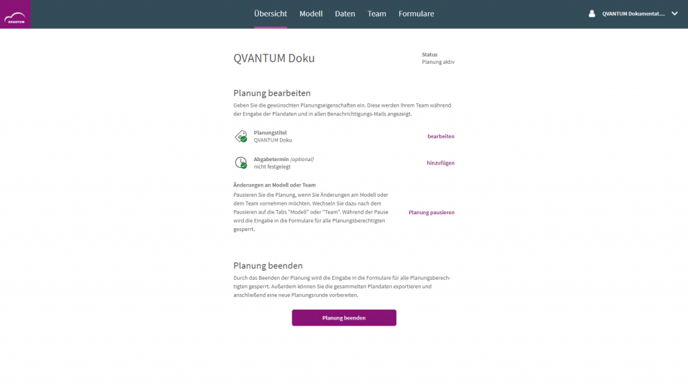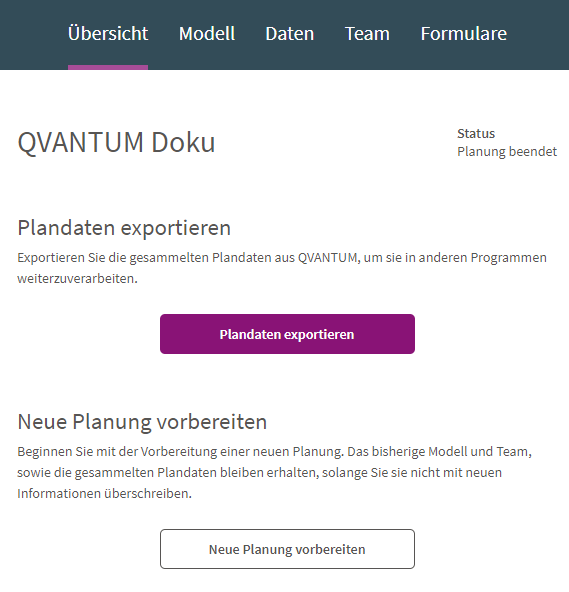Funktionale Unterschiede zwischen aktiver und inaktiver Planungsphase
Nachdem Sie sich eingeloggt haben, gelangen Sie zum Tab Übersicht. Auf diesem Tab werden grundlegende Daten zur anstehenden Planung (z.B. der Planungstitel) eingetragen. Außerdem finden Sie hier die wohl wichtigste Funktion "Planung starten".
Erfahren Sie, was durch das Starten einer Planung angestoßen wird und welche funktionalen Unterschiede es zwischen aktiver und inaktiver Planung gibt.
Planung vorbereiten (Status der Planung ist inaktiv)
Qvantum zeigt eine graue Willkommen-Box, wenn die Planung inaktiv ist.

Als Owner/Controller der Planungsanwendung müssen Sie bestimmte Vorbereitungen treffen bevor eine Planung gestartet werden kann. Beachten Sie, dass fast alle nachfolgenden Aktionen nur ausgeführt werden können, wenn die Planung inaktiv ist:
- Modell konfigurieren
- Formeln editieren
- Daten hochladen
- Änderungen am Team vornehmen (z.B. Benutzer anlegen)
- Rechte einzelner Teammitglieder verändern
- Formulare bauen
- ...
Benutzer, die Sie als Planer angelegt, und deren Rechte Sie definiert haben, können Qvantum erst nutzen, wenn die Planung gestartet wurde.
Planung definieren
Hier müssen Sie nun Ihre Planung definieren. Im Detail heißt das, Sie geben die gewünschten Planungseigenschaften Planungstitel und Abgabetermin ein. Diese werden Ihrem Team während der Eingabe der Plandaten und in allen Benachrichtigungs-Mails angezeigt.
Bei dem Planungstitel handelt es sich um ein Pflichtfeld, welches Sie vergeben müssen bevor Sie mit der Planung starten können. Den Planungstitel können Sie nachträglich jederzeit editieren, ohne die Planung pausieren zu müssen.
Optional können Sie einen Abgabetermin festlegen. Abgabetermine können nur für den aktuellen Zeitpunkt oder einen Zeitpunkt in der Zukunft ausgewählt werden. Nach Bedarf können Sie den Abgabetermin beliebig häufig neu wählen oder stornieren. Ihre Planer werden automatisch über eine Änderung des Abgabetermins informiert.
Sollten Sie keinen Planungstitel vergeben haben, erhalten Sie die Fehlermeldung „Es muss zwingend ein Titel für die Planung angegeben werden“.
Daten vorbereiten
Laden Sie Ihr Modell und bei Bedarf auch schon Daten hoch. Das Modell können Sie nach Starten der Planung nicht mehr ändern. Fügen Sie zudem mindestens eine planungsberechtigte Person hinzu und legen Sie mindestens ein Formular an.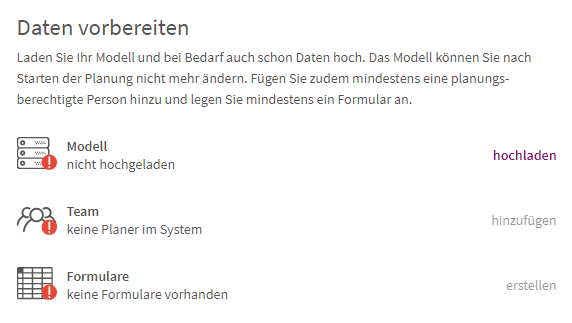
Sobald Sie ein Modell hochgeladen haben, sind die Tabs Daten, Team und Formulare anwählbar.
Planung starten (Planung aktiv)
Sobald die notwendigen Anforderungen erfüllt sind, ist der Button „Planung starten“ aktiv. Erst wenn Sie auf „Planung starten“ klicken, wird Ihr Team per E-Mail informiert und der Status der Planung auf „Planung aktiv“ gesetzt. Nun ist der Workflow gestartet und Ihre Planer können Planzahlen eingeben.

Kennzeichnend für die Planungsphase ist, dass Benutzer, die als Planer angelegt wurden, jetzt in der Lage sind, Ihre Zahlen einzutragen und durch die verschiedenen Formulare zu navigieren. All die Aktionen, die zu Beginn unter "Planungsvorbereitung" gelistet warten, stehen jetzt nicht mehr zur Verfügung. Sollte dies aber nötig sein, weil z.B. Änderungen am Modell erforderlich sind oder IST-Daten eingespielt werden müssen, muss die Planung pausiert werden.
Planung pausieren (Planung inaktiv)
Sollten Sie nach dem Starten der Planung Änderungen an Modell, Team oder den Daten in QVANTUM hochladen wollen, müssen Sie die Planung pausieren. Dadurch verhindern Sie den Zugriff von Planern auf das System, während Sie die Planung aktualisieren. Mit dem anschließenden Fortsetzen der Planung werden die Einschränkungen für Ihre Planer zurückgenommen und Änderungen automatisch freigegeben.
Um eine Planung fortzusetzen müssen die gleichen Anforderungen bezüglich Modell, Daten, Team und Formularen erfüllt werden, wie beim Starten der Planung.
Planung beenden (Planung inaktiv)
Der Bereich „Planung starten“ wird zu „Planung beenden“ da Sie nun in der Planung sind. Durch das Beenden der Planung wird die Eingabe in die Formulare für alle Planungsberechtigten gesperrt. Außerdem können Sie die gesammelten Plandaten exportieren und anschließend eine neue Planungsrunde vorbereiten.
Plandaten exportieren
Exportieren Sie die gesammelten Plandaten aus QVANTUM, um sie in anderen Programmen weiterzuverarbeiten. Wenn Sie den Button „Plandaten exportieren“ klicken, gelangen Sie in den Tab Daten, wo Sie Ihre Daten exportieren können.
Das bisherige Modell und Team, sowie die gesammelten Plandaten bleiben erhalten, solange Sie sie nicht mit neuen Informationen überschreiben.
Sollten Sie direkt auf den Button „Neue Planung vorbereiten“ klicken, ohne vorher die Plandaten exportiert zu haben, können Sie dies noch nachholen.